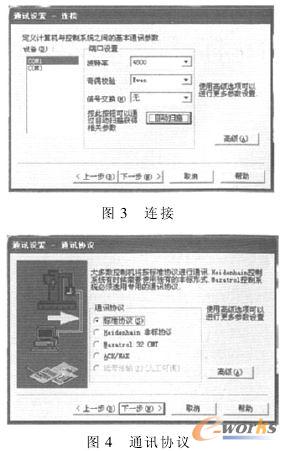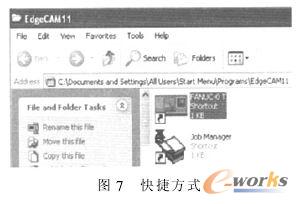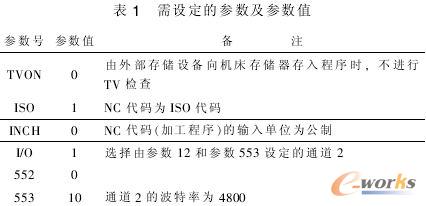投稿邮箱:tb@e-works.net.cn

- 未来汽车工厂,在线下单支持私人定制
- 2018-02-02

- 基于云端的三维CAD系统Autodesk Fusion 360
- 2018-01-31

- 通过PTC物联网技术实现Flowserve泵的预测性维护
- 2018-01-31

- 微软预测性维护保障电梯高效服务
- 2018-01-30

与数控系统的数据通信
1 引言
EdgeCAM是英国路径公司开发的专业智能化数控编程软件,适用于车、铣、车铣复合、线切割等数控机床的编程。
利用EdgeCAM可以与控制系统的RS232C串口进行数据通信,将数据传输到控制系统的内存中,或直接进行在线加工为此必须先做以下2件准备工作:①编制通信模块;②设定数控系统相应的通信参数本文主要介绍EdgeCAM与FANUC O-T数控系统的数据通信准备操作。
2 编制通信模块
在EdgeCAM中有个通讯向导模块"Comms Setup",利用它可以建立一个机床通信程序,利用该程序就可以实现计算机与控制系统之问的数据通讯操作步骤为:开始——程序——EdgeCAM——Comms Setup ,点击后将看到一组对话框,对话框参数设置步骤如下:
(1)由于明确知道FANUC O-T通信模块的具体设置内容,所以这里选择“定义一个新的设置”,点击“下一步”,见图1所示。
(2)将要编制的通信模块是为FANUC 0-T系统通信服务的,所以“设备名称”中肖接填写系统名称为FANUC O-T,设备类型为车床,CNC控制机类型为Fanuc,点击“下一步”,见图2所示。
(3)一般情况下,使用COM1作为通信端口,“波特率”为4800,"奇偶校验”为Even,“信号交换”为无,点击“下一步”,见图3所示。
(4)FANUC O-T系统是按照标准协议进行通讯的,所以选择“标准协议”,点击“下一步”,见图4所示。
(5)注意这里的“文件头”为空,“文件尾”是<DC4>,“程序段”是<LF>,点击“下一步”,见图5所示。
(6)点击“完成”,就编制完毕机床通信应用程序了,当计算机与FANUC O-T系统进行数据通信时就可以使用它,见图6所示生成的通讯应用程序的快捷方中可以看到文件的路径。见图7所示。
3 设定数控系统相应的通信参数
(1)需要设定的参数及参数值如表1所示。
(2)参数的设定
a.参数设定需要注意的问题参数可山CRT/MDI操作而板设定,山于这些参数通常不允许修改,因此在修改之前,请务必将想要修改的原数据记录并备案
b.参数设定的具体步骤选择MDI方式、按功能按钮DGNOS/PARAM按翻页键PAGE按钮,直到CRT显示设定参数画面("SETTING"画面)按光标移动键CURSOR按钮,使光标指向PWE处、按数字键"1"以及输入键INPUT按钮,此时会显示P/S 100报警,不必理会它、按翻页键PAGE按钮,直到CRT显示含有所要设定参数的画面,按光标移动键CURSOR按钮,使光标移动到要修改数据的参数号位置斗用数据输入键,输入参数值,按输入键INPUT按钮,输入并显示参数值斗按照上表依次修改相应的参数后,返回设定参数画面("SETTING" 画面),设定PWE=0——切断电源重新启动。
c.参数设定的功能在FANUC O-T系统进行了上述参数设定后,系统就做好与计算机进行通信的准备,也就是说,控制系统的通讯参数己经与前而生成的通讯应用程序相匹配通过下而的界而即可实现双向的数据通讯在传送一个文件到机床的状态下,如果将控制系统设置为DNC接收状态,则可以进行在线加工。
4 结束语
本案例应用过程中的重点是如何在EdgeCAM的通讯向导模块中,将机床通讯协议和参数的设置情况与数控系统的通信参数保持统一这样才可以通过X5232接口实现计算机与控制系统的数据通讯,并确保数据通信的顺畅进行。